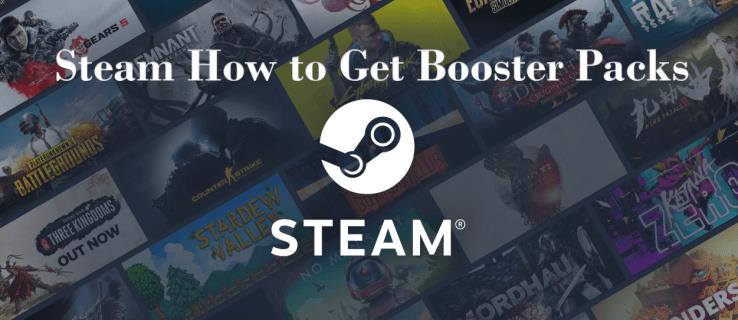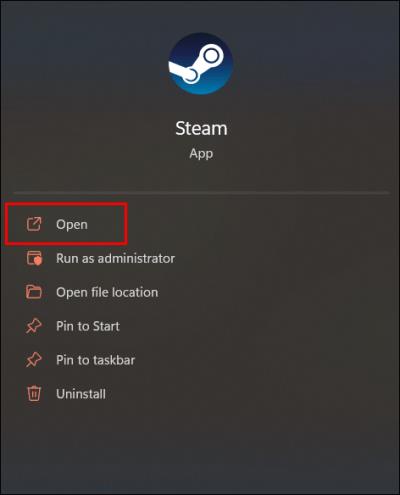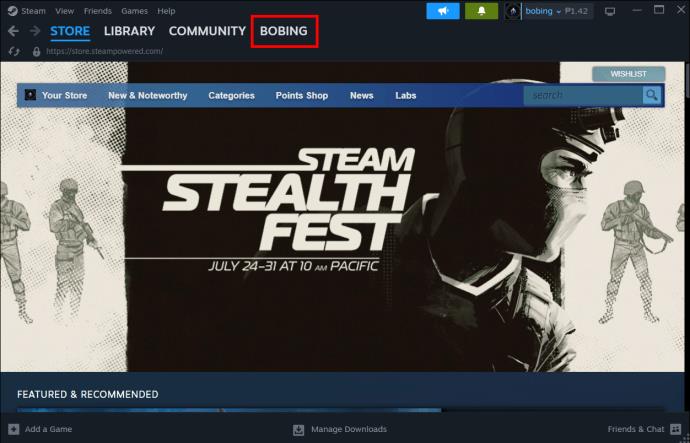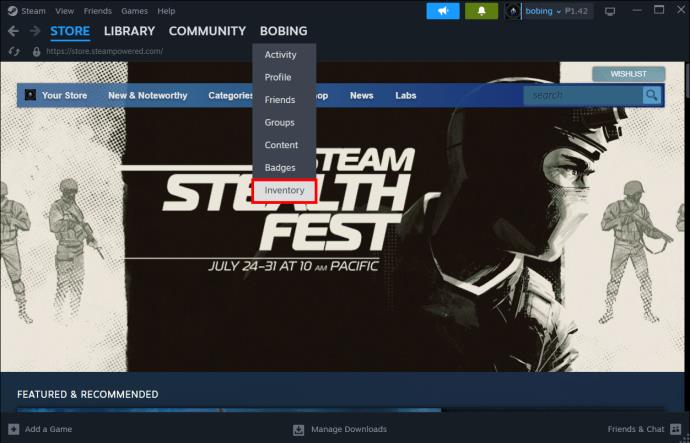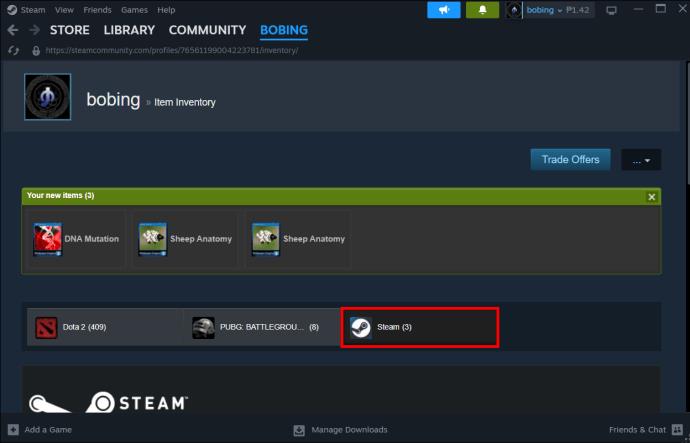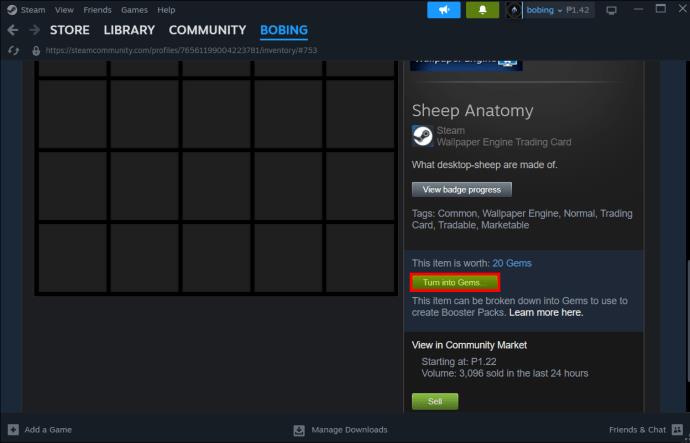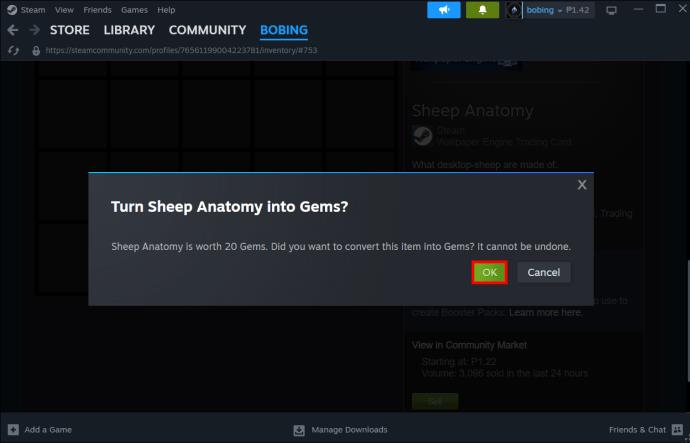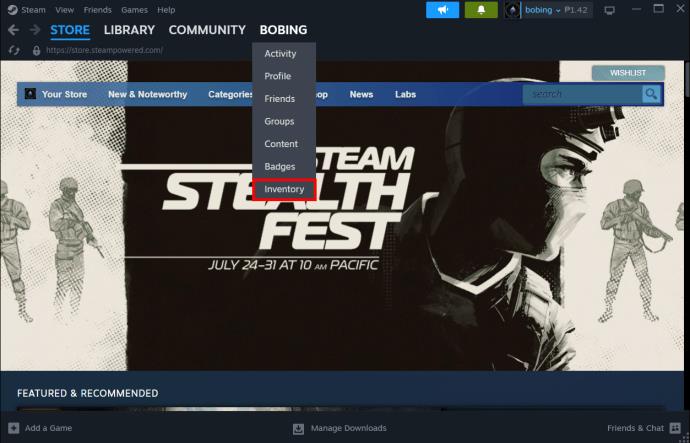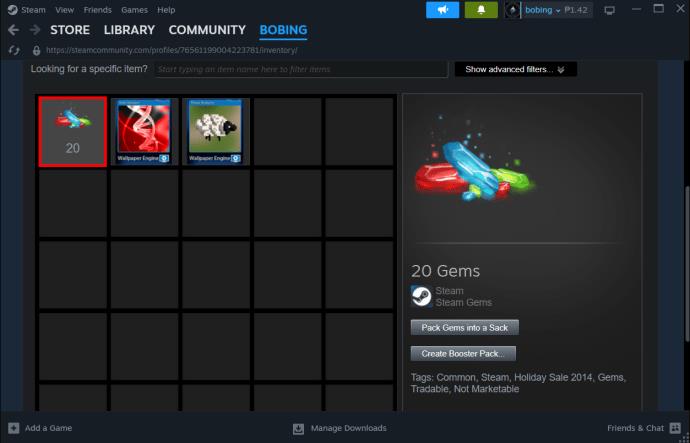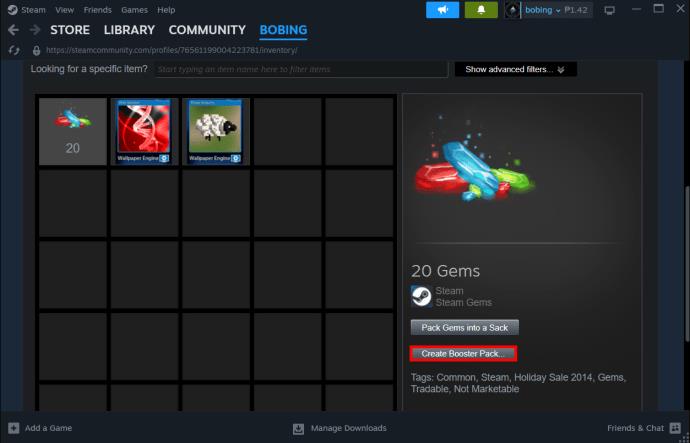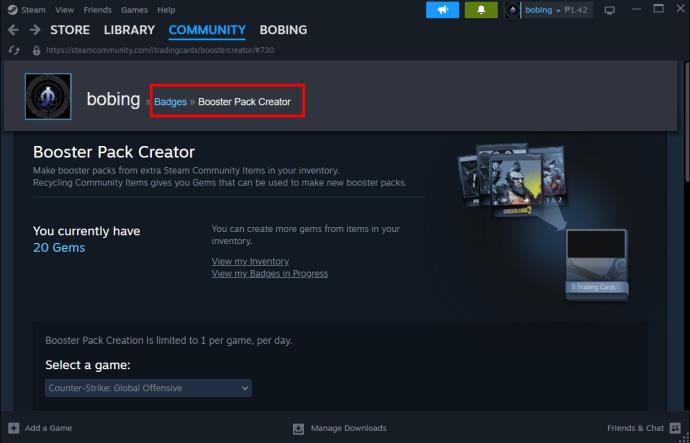Indsamling af samleobjekter på Steam kan forbedre udseendet af din profil, og hvordan andre ser dig i chatten. Samlekort er et vigtigt samleobjekt, som kan bruges på mange måder. Du kan lave badges med det, samle dem fra spillet, sælge dem på markedet, bytte dem med andre spillere og så videre.
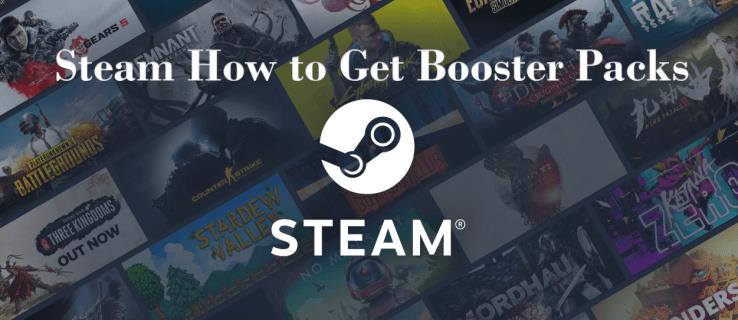
Spillere får byttekort fra at spille spil. Du kan kun få et vist antal kort ved at spille spillet, og når du når grænsen, skal du finde en anden måde at erhverve dem, hvis du vil færdiggøre sættet og lave et badge. En af disse måder er at få Booster Packs.
Læs videre for at finde ud af, hvordan du får booster-pakker på Steam, chancerne for at erhverve denne genstand, og hvad der er nødvendigt for at være berettiget.
Få booster-pakker på Steam
Med Booster Packs kan du hurtigere op i niveau, efterhånden som du får flere handelskort og badges. En Booster Pack indeholder tre kort til sit spil. For eksempel, hvis du får Star Wars Booster Pack, finder du tre Star Wars-samlekort indeni. Du kan få Booster Packs på to måder: gratis ved at vente på tilfældige drops og med Gems.
Sådan erhverver du gratis booster-pakker
Hvis du ikke vil bruge ædelstene og penge på at få Booster Packs, er der en måde at få dem gratis på. Først skal du samle alle de kort, der er tilgængelige for drop i et spil, du ejer, hvilket normalt er halvdelen af det samlede antal kort for det spil.
For at få den gratis Booster Pack behøver du kun at vente på at modtage et tilfældigt drop og åbne Steam ugentligt for at forblive berettiget til disse drops. Chancerne for at få en Booster Pack afhænger af, hvor ofte andre spillere laver badges. En boosterpakke gives tilfældigt til en spiller, hver gang der laves et badge til det samme spil. Det betyder, at du er mere tilbøjelig til at få Booster Packs til populære spil, da flere mennesker vil lave badges. Hvis du får en Booster Pack-drop fra Steam, kan du finde den i din Inventory.
Desuden øges dine chancer for at få en Booster Pack baseret på dit Steam-niveau. For hver 10 niveauer øges dine chancer for at få en Booster Pack med 20%.
- Niveau 10 – Du får en stigning på 20 % faldprocent.
- Niveau 20 – Du får en stigning i faldprocenten på 40 %.
- Niveau 30 – 60 % stigning.
- Niveau 40 – 80 % stigning.
- Niveau 50 – 100 % stigning, hvilket fordobler dine chancer.
- Niveau 100 - 200% stigning, tredobler dine odds.
Derudover kan du tjekke, om du allerede har opnået alle drops fra spillet ved at åbne "Badge"-indstillingen. Der kan du se "Ingen kortdråber tilbage" ud for dine kort til forskellige spil, hvilket betyder, at du er berettiget til at optjene en Booster Pack. Tjek dit Badges-område for at se, hvilke spil du er kvalificeret til. Hvis du bemærker "5 kortdråber tilbage" eller et hvilket som helst andet antal kort, du stadig mangler at få, mens du spiller et spil, er du ikke berettiget til en Booster Pack.
Selv med øgede odds, kan det tage overordentlig lang tid, før du får en gratis pakke, især for et spil, der ikke er populært.
Sådan erhverver du booster-pakker med ædelstene
En af måderne at få en Booster Pack på er med Gems. Ædelstene er en valuta implementeret på Steam under en ferieudsalgsbegivenhed i 2014. De blev oprindeligt brugt til at byde på komplette spil, men er nu kun kosmetisk valuta.
Du kan få flere ædelstene ved at genbruge forskellige samleobjekter til ædelstene, såsom kort, baggrunde og humørikoner. Selvom dette ødelægger genstandene, hvis du har for mange ubrugelige genstande, du ikke kan bytte eller sælge, og som optager meget plads i dit inventar, er genbrug af dem til ædelstene vejen at gå. Samlekort er normalt ikke værd at konvertere til ædelstene, da gevinsten er minimal, og de kan muligvis blive byttet ud.
Her kan du lave din egen Booster Pack with Gems:
- Åbn Steam-appen.
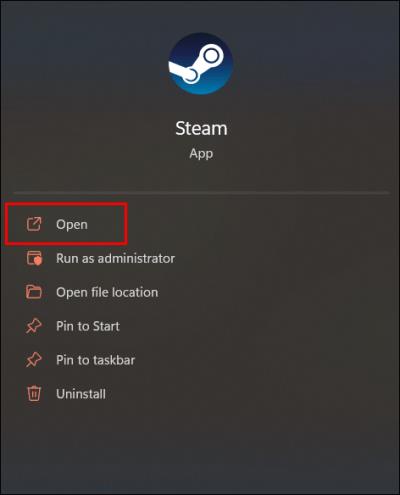
- Tryk på brugernavnet øverst på din skærm.
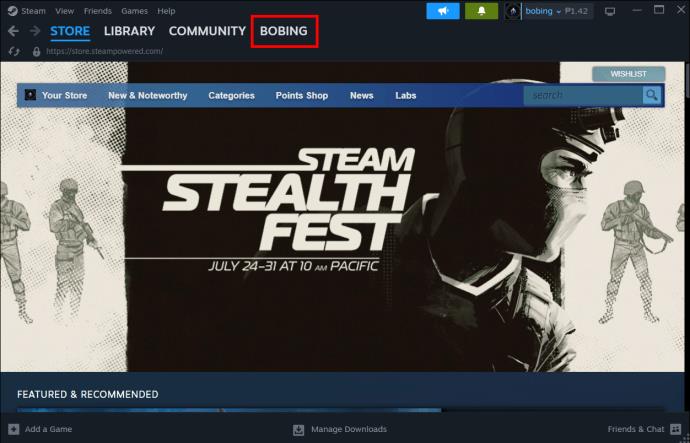
- Vælg "Inventar" fra rullemenuen.
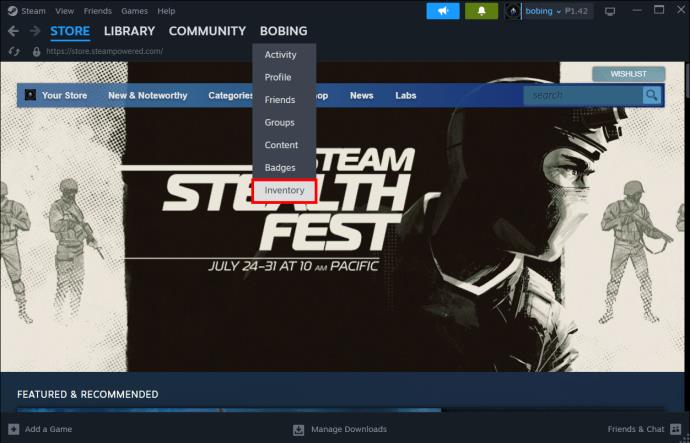
- Gå til fanen "Steam" for at se alle dine Steam-genstande.

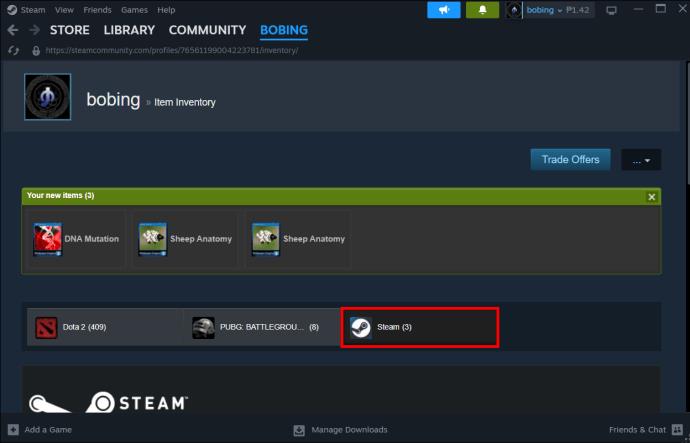
- Klik på den, du vil "genbruge" eller ødelægge for at få ædelstene.
- Tryk på indstillingen "Vend til ædelstene."
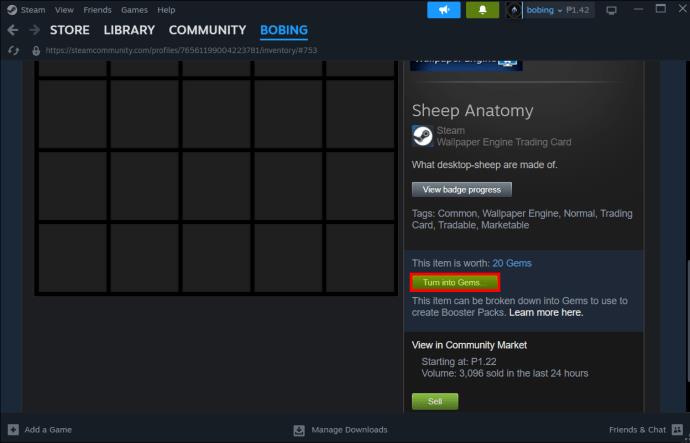
- Bekræft ved at trykke på "Ok".
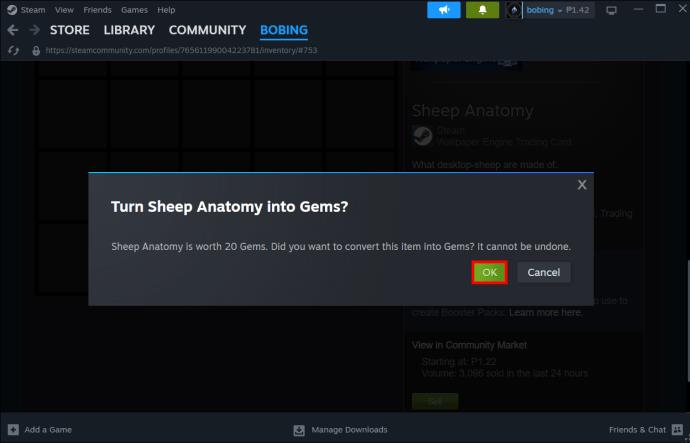
En Booster Pack-pris kan variere fra 400 til 1200 ædelstene. Når du samler nok ædelstene, er dette hvad du skal gøre:
- Åbn fanen "Steam" i "Inventory".
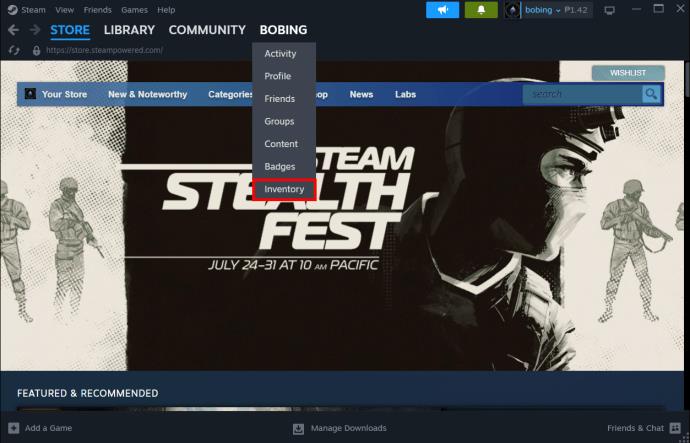
- Klik på Gems.
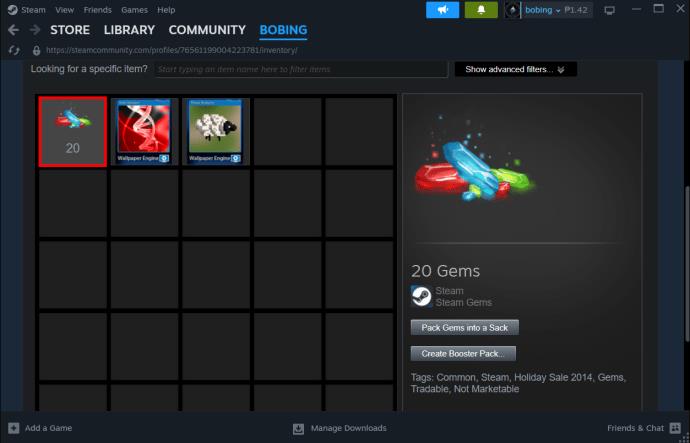
- Tryk på muligheden "Opret Booster Pack" på højre side af din skærm.
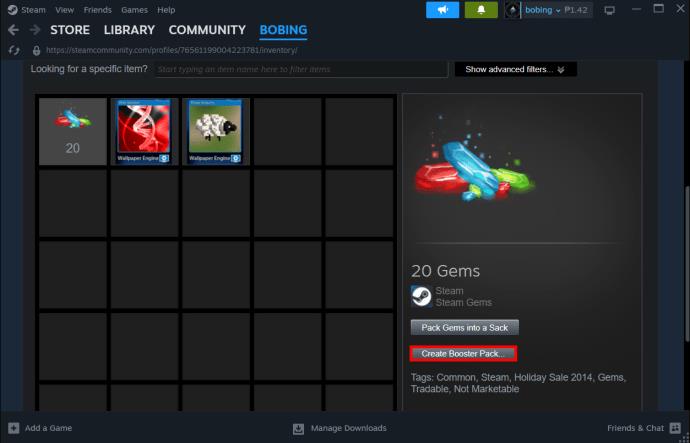
- Dette åbner vinduet "Booster Pack Creator", som du også kan få adgang til fra "Badges".
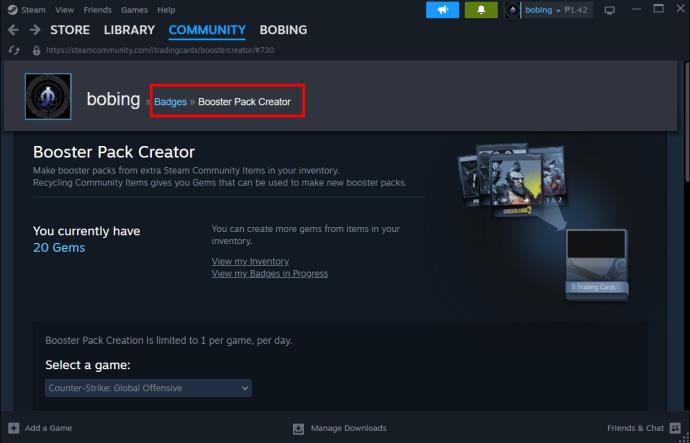
I dette vindue kan du se de Booster Packs, du kan købe, og hvor meget hver enkelt koster. Øverst på skærmen kan du også se, hvor mange ædelstene du har. Du kan få en Booster Pack til et bestemt spil, begrænset til et dagligt.
- Vælg et spil fra rullemenuen.
- Vælg mellem "Lav omsættelig pakke" eller "Lav en uomsættelig pakke."
- Klik på "Lav pakke".
- Bekræft i pop op-vinduet.
Åbnings- og handelspakker
Når du har modtaget pakken, dukker et vindue op, hvor du kan vælge at pakke boosterpakken ud med det samme eller se den i inventar. Hvis du vælger den anden mulighed, skal du trykke på "Udpak" til højre på din skærm. Du kan se, hvilke kort du har, og dit Badge fremskridt der, og tjekke om kortene er fra samme sæt. Bemærk, at der ikke er nogen garanti for, at du får nye samlekort fra pakken, da du også kan modtage dubletter og de kort, du allerede har fået gennem spillet.
Du kan også bytte eller sælge Booster Packs. Når du klikker på den Booster Pack, du har oprettet i dit inventar, kan du se, om varen er omsættelig og omsættelig. Efter du har lavet en Booster Pack med Gems, kan du ikke bytte den med det samme, da den har en cooldown. Desuden kan du også købe Booster Packs fra markedet, hvis du tror, du vil miste for meget værdi ved at genbruge kort til Gems.
Ofte stillede spørgsmål
Hvad er et Foil Steam Card?
Foil Steam-kort er et samleobjekt, der er sjældnere at få end standard handelskort. Ligesom handelskort kan bruges til at forfalske et emblem, bruges foliekort til at skabe et foliemærke. Disse kort har en højere værdi og er dyrere at købe fra markedet.
Skal jeg sælge eller åbne Steam Booster Pack?
Åbning af en boosterpakke er en god mulighed, hvis du vil færdiggøre hele sættet af samlekort til et bestemt spil og oprette et badge. Det kan dog tage tid at indsamle alt, da du kan få dubletter. På den anden side er det bedre at sælge dem, hvis du vil tjene penge og ikke vil løbe risici.
Tilpasning af din Steam-profil
Booster-pakker er sjældne at få fra Steam, så du kan genbruge kort og lave din egen pakke ved at bruge ædelstene. For de bedste resultater skal du købe flere spil og spille dem igennem for at få kosmetik til at konvertere til ædelstene.
Har du nogensinde modtaget en Booster Pack-drop fra Steam? Bytter, sælger eller indsamler du kort fra Booster Packs? Fortæl os det i kommentarfeltet nedenfor.